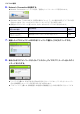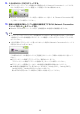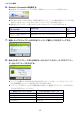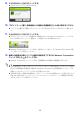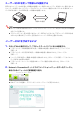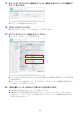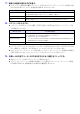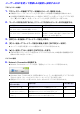User manual - UT310WN_NetworkGuide_JA
Table Of Contents

11
プロジェクターの内蔵SSID(簡単接続SSIDまたは汎用SSID)を
使って無線LAN接続する
ここではNetwork Connectionを使ってプロジェクターの内蔵SSID(簡単接続SSIDまたは汎用SSID)
を検索し、プロジェクターとパソコンを無線LAN接続する操作を説明します。ここで説明する操作で
は、プロジェクターとパソコンの無線LAN接続が確立すると同時に、プロジェクターからパソコン画面
の投映が開始されます。
プロジェクターの簡単接続SSIDを使って無線LAN接続し投映する
には
プロジェクターの操作
1.
プロジェクターに無線アダプターを接続し(9ページ)、電源を入れる。
z 自動的に入力ソースが「ネットワーク」に切り替わり、LAN接続の待機画面が投映されます。
z LAN接続の待機画面が投映されなかった場合は、[INPUT]キーを押して「入力」ダイアログを表
示し、[T]または[S]キーを使って「ネットワーク」を選び、[ENTER]キーを押します。
2.
[MENU]キー3「ネットワーク設定」3「本機の無線LAN設定」3「SSID」の順に選択
し、表示されるダイアログで「casiolpj0001」、「casiolpj0002」、「casiolpj0003」、
「casiolpj0004」のいずれかを選択する。
3.
[ESC]キーを2回押して「ネットワーク設定」に戻る。
4.
[T]キーを使って「ネットワーク設定の更新」を選び、[ENTER]キーを押す。
z ネットワーク設定を更新してよいか確認するダイアログが表示されます。
5.
[S]キーを押して「はい」を選び、[ENTER]キーを押す。
z SSIDの変更がプロジェクターに適用され、ダイアログが消えます。LAN接続の待機画面が再び
投映されるまでお待ちください。
z 近くで複数台のプロジェクターを同時に使う場合は、各プロジェクターで異なるSSIDを選択し
てください。
無線LAN接続